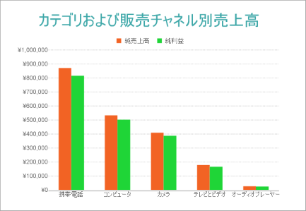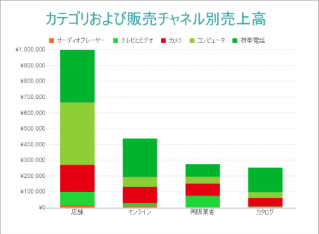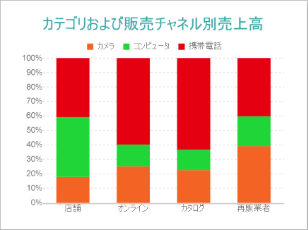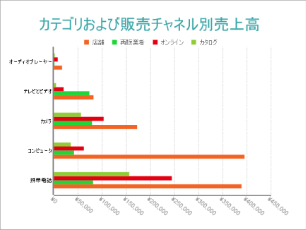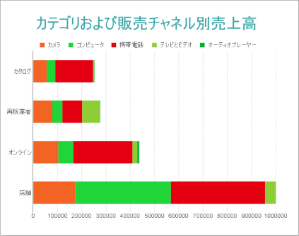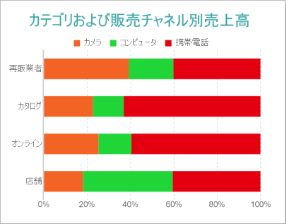縦棒と横棒グラフは、カテゴリ間で複数のデータ値を比較するのに役に立ちます。これら 2 つのグラフのプロット設定は似ていますが、データの表現が異なります。
縦棒グラフ
縦棒グラフは、カテゴリを水平方向に配置し、データ値を垂直方向の列にプロットします。Y軸の値はバーの高さを示し、X軸はカテゴリのラベルを示します。縦棒グラフは横棒グラフの縦バージョンで、X軸をカテゴリ軸として使用します。
縦棒
さまざまなカテゴリ間でさまざまな値を比較するために使用されます。このグラフの作成方法については、「縦棒グラフの作成」チュートリアルを参照してください。
積層縦棒
さまざまなカテゴリおよびプロット全体に対する特定の項目の関係を表示するために使用されます。このグラフは、データ系列を垂直方向に積み上げた棒グラフです。「積層縦棒グラフの作成」チュートリアルでは、商品カテゴリごとに各販売チャネルの純売上高を示します。
積層縦棒(%)
各カテゴリの値が、すべてのカテゴリ合計値に占める割合を比較するために使用されます。このグラフは、データ系列を垂直方向に積み上げ、合計を100%としたグラフです。
横棒グラフ
横棒グラフでは、カテゴリは垂直方向に配置され、データ値は水平方向の棒に配置されます。たとえば、さまざまな商品カテゴリの売上高を横棒グラフで表示できます。このようなグラフは、カテゴリの数が多すぎてX軸で使用できない場合に適しています。
横棒
さまざまなカテゴリの値の比較を表示できます。「横棒グラフの作成」では、さまざまな商品カテゴリと販売チャネルの売上高を比較するグラフを表示します。
積層横棒
全体に対する各カテゴリの値の割合を示します。
積層横棒(%)
各カテゴリの値が、すべてのカテゴリ合計値に占める割合を比較するために使用されます。「積層横棒(%)グラフの作成」では、販売チャネルごとの各商品カテゴリの純売上高と、カテゴリ内の各サブカテゴリの比率を示します。
縦棒と横棒グラフのプロパティ
グラフのプロパティは、レポートエクスプローラから、Chart > プロットの順に選択し、プロパティパネルから設定できます。いくつかの重要なプロパティは、チャートのスマートパネルからも設定できます。詳細については、「チャートのスマートパネル」を参照してください。デザイン面のプロットを右クリックすると、プロパティパネルとスマートパネルの両方にアクセスできます。
全般
Action
列またはバーをクリックしたときに実行されるアクション。アクションには、URL、ブックマーク、またはドリルスルーレポートを使用できます。
Labels
各列またはバーのデータラベルを設定します。
- BackgroundColor:データラベルを含むボックスの背景色を設定します。
- Border:データラベルを含むボックスの境界線を設定します。LineColor、LineStyle、LineWidthのプロパティが含まれます。
- Color::テキストの色を示すカラー名またはHEX値。
-
ConnectingLine:列またはバーの端とデータラベルを連結する線を設定します。次のプロパティを使用して、連結線の外観をカスタマイズします。
- LineColor:連結線の色を指定します。
- Position:データラベルの連結線の位置を設定します。Auto(デフォルト)はデータラベルと列またはバーの端を連結する線を描画し、Centerはデータラベルと列またはバーの中心を連結する線を描画します。
- LineStyle:線のスタイルを指定します。利用可能な値は、Dashed、Dotted、Doubleなどです。
- LineWidth:線の幅を指定します。
- Font:ラベルのテキストのレンダリングに使用されるフォント。Family、Size、Style、およびWeightのプロパティを使用して、テキストフォントをカスタマイズします。
- Offset:データラベルが列またはバーの端に対して移動するピクセルを設定します。
-
OverlappingLabels:ラベルを重ねるかどうかを設定します。利用可能な値は、次のとおりです。
- Auto:重複を防ぐためにいくつかのラベルを非表示にします。
- Show:重複するラベルを表示します。
- Hide重複するラベルを非表示にします。
- Template:データラベルのテンプレートを設定します。
- TextDecoration:テキストの下、上、または中央に線を追加します。利用可能な値は、Underline、DoubleUnderline、Overline、LineThroughです。
-
TextPosition:列またはバーに対するデータラベルのテキスト位置を設定します。
- Center:データラベルのテキストを列またはバーの中央に配置します。
- Inside:データラベルのテキストを列またはバーの内側に配置します。
- Outside:データラベルのテキストを列またはバーの外側に配置します。
- Auto:データラベルのテキストを列またはバーの外側に配置します。(デフォルト)
LineStyle
列またはバーの境界線のスタイルを設定します。
- LineColor:列またはバーの境界線の色を設定します。
- LineStyle:境界線のスタイルを指定します。利用可能な値は、Dashed、Dotted、Doubleなどです。
- LineWidth:境界線の幅を指定します。
Name
プロット名を設定します。デフォルトでは、単一のプロットを含むチャートのプロット名は「Plot1」です。
Tooltip Template
ツールチップテンプレートを設定します。事前定義されたテンプレートのリストからツールチップを設定するか、式を入力します。
設定
BarLineStyle
区分線のスタイルを設定します。BarLineStyle設定は、ShowBarLinesプロパティがTrueに設定されている場合に適用されます。
- LineColor: LineColor:区分線の色を設定します。
- LineStyle:区分線のスタイルを設定します。利用可能な値は、Dashed、Dotted、Doubleなどです。
- LineWidth:区分線の幅を設定します。
| 区分線(デフォルト) | 区分線(カスタム) |
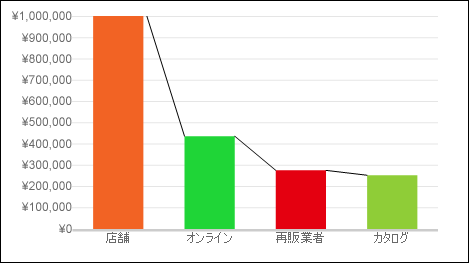 |
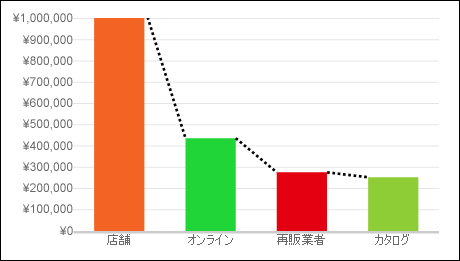 |
ClippingMode
プロットがプロットエリア内でどのように拡張されるかを決定します。ClippingModeは次のように設定できます。
- Fit:プロットをプロットエリアに収めるように利用可能なすべてのスペースを使用します。
- Clip:プロットをプロットエリアに収めるように利用可能なすべてのスペースを使用します。
- None:Fitと同じです。
Offset
単一の列の幅または単一の横棒の高さを基準にした数値であり、列またはバーのプロットをそれぞれ右側または下側に移動します。
Opacity
プロットの塗りつぶし色の不透明度をパーセント値で定義します。0%を設定すると完全に透明になり、100%を設定すると完全に不透明になります。
Overlays
縦棒または横棒グラフのデータポイントにトレンドラインを重ね合わせるためのコレクションです。詳細については、「トレンドライン」を参照してください。
Rules
指定された条件に基づいてプロットの外観を制御します。条件の詳細については、「条件付き書式(ルール)」を参照してください。
ShowBarLines
異なるカテゴリ間で同じ詳細エンコーディングまたは同じカテゴリエンコーディング(詳細エンコーディングが空の場合)の列またはバー間の連結線を表示するかどうかを決定します。
ShowNulls
プロットにNullまたは空の値を表示する方法を設定します。Gaps(デフォルト)、Connected、Zerosから選択できます。
UnpivotData
複数のデータフィールドを1つのデータフィールドとして表示するかどうかを決定します。このプロパティを「True」に設定すると、複数のデータフィールドを表す場合、列またはバーは積み重ねられて表示されます。デフォルトでは、このプロパティは「False」に設定されています。
デザイン
BarSettings
列またはバーの形状を変更するために指定する列の幅またはバーの高さに対するパーセンテージを指定します。
- BottomWidth:列またはバーの底部の幅をパーセントで設定します。
- NeckHeight:長方形の列またはバーのネックの高さを設定します。BottomWidthまたはTopWidthプロパティに指定した値により、列またはバーの幅または高さが異なる場合があります。
- Overlap:含まれているカテゴリサイズに対する、異なるデータ値を表す隣接する列またはバー間の重なりをパーセントで設定します。
- TopWidth:列またはバートップの幅をパーセントで設定します。
- Width:列またはバーの幅を設定します。
エンコーディング
Values
データ値を指定します。Valuesプロパティは項目のコレクションであり、各項目には次のプロパティが含まれています。
Type
SimpleまたはComplexから選択します。縦棒または横棒のグラフの場合は、Simpleに設定します。
Value
データフィールド値のコレクションを設定します。縦棒と横棒のプロットはコレクションから最初の項目のみを受け取ります。
Aggregate
データフィールドの集計関数です。集計関数は、すべてのデータ値フィールドを1つの値に評価します。Average、Count、Sumなどの関数から選択します。
Valuesエンコーディングで複数のデータ値を追加する場合、クラスター化されたプロットが作成されます。
Category
個別のカテゴリが配置されるプロットの軸を形成します。Categoryエンコーディングには、次のプロパティが含まれています。
Values
カテゴリとなる値(コレクション)を設定します。フィールドの設定が可能です。
SortingField
カテゴリが表示される順序を定義します。デフォルトではValuesフィールドを使用するが、別のフィールドを指定してカテゴリを並べ替えることもできます。
SortDirection
カテゴリの表示順序を決定します。
SortingAggregate
カテゴリの並べ替えに使用する集計を指定します。
たとえば、「縦棒グラフの作成」チュートリアルを参照してください。このチュートリアルでは、次の設定が行われます。
- Valuesコレクションに「カテゴリ」フィールドを設定します。
- SortingFieldtakesに「純売上高」を設定します。
- SortDirectionをDescendingに設定します。
- SortingAggregateをSumに設定します。
Details
データ値をサブカテゴリに分類し、追加のグループを生成します。Detailsプロパティは、これらのサブカテゴリを定義する項目のコレクションです。各項目には、いくつかのプロパティが含まれています。
- ExcludeNulls:データセットフィールドのNull値を除外するかどうかを決定します。
-
Group:サブカテゴリに分割された列またはバーをどのように配置するかを決定します。
- Stack:縦棒プロットはサブカテゴリを互いに重ね合わせてひとつの垂直バーで表示し、横棒プロットはサブカテゴリを横に並べて配置します。
- Cluster:サブカテゴリをグループにクラスター化します。「横棒グラフの作成」デモでは、この値がプロットの詳細に使用されます。クラスター化されたプロットは、Valuesエンコーディングコレクションに2つのデータフィールド値を提供することで作成できます。詳細については、「縦棒グラフの作成」チュートリアルを参照してください。
- None:デフォルト値を表示します。
- SortDirection:サブカテゴリの表示順序を決定します。
- SortingAggregate:サブカテゴリの並べ替えに使用する集計を指定します。
- SortingField:サブカテゴリのソートに使用するフィールドを設定します。
- Values:Valuesプロパティはコレクションであり、フィールドをサブカテゴリとして受け取ります。
Color
CategoryエンコーディングまたはDetailsエンコーディングに対して凡例の設定を行います。次のプロパティが含まれます。
Aggregate
集計関数を設定します。
ShowValuesName
Trueに設定すると、DetailsエンコーディングまたはColorエンコーディングで指定された値に基づいて凡例が表示されます。
Values
凡例となる値(コレクション)を設定します。縦棒と横棒プロットの場合はコレクションの先頭項目のみが有効となります。
詳細エンコーディングが空の場合、縦棒またはと横棒プロットはカテゴリエンコーディングによって生成されたカテゴリの個別のカラーエンコーディング結果を計算し、それらを対応する縦棒またはと横棒の背景色に変換して、一致した値を凡例に表示します。
それ以外の場合、縦棒またはと横棒プロットは、詳細エンコーディングによって生成されたサブカテゴリの個別のカラーエンコーディング結果を計算し、それらを対応する縦棒またはと横棒のサブセクションの背景色に変換して、一致した値を凡例に表示します。両方の場合は、プロットはパレットから色を取得します。
たとえば、「縦棒グラフの作成」チュートリアルでは、Detailsエンコーディングは空ですが、複数のデータ値が追加されます。ColorエンコーディングのShowValuesNameプロパティはTrueに設定されているため、色の式は[カテゴリ]に設定され、データ値フィールド名とともにグローバル凡例を示します。したがって、出力されたレポートには、商品カテゴリと対応する縦棒のサブセクションの背景色を表示する凡例が追加されます。
ほとんどの場合、データ値の分割を視覚化するためにDetailsエンコーディングとColorエンコーディングの両方に同じ構成を使用します。
Text
チャートのデータラベルとツールチップにデータセットフィールドの値を表示し、チャートに追加情報を表示します。2つのTextエンコーディングを追加すると、デフォルトで区切り文字「;」で表示されます。Textエンコーディングには、次のプロパティが含まれます。
Aggregate
集計関数を設定します。
Target
このテキストをラベルに表示するかツールチップに表示するかを指定します。ラベルの形式は、チャートの[Labels] > [Template]プロパティまたはTooltip Templateプロパティで制御されます。
Templateプロパティは、事前定義された値と追加されたテキストエンコーディングフィールドの両方を使用できます。次に例を示します。
Count:{Text0}
Sum:{valueField.value}
Template Key
チャートの[Labels] > [Template]プロパティまたはTooltip Templateプロパティ内のテキストエンコーディング値にアクセスするために使用するキーです。
Value
テキストボックスに値が表示されるフィールド、定数、または式。